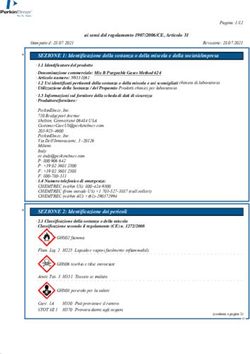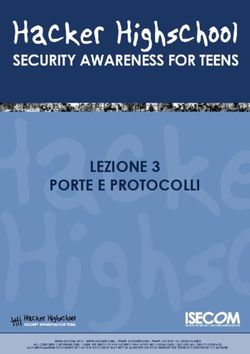Identity Console Guida all'installazione Maggio 2021
←
→
Trascrizione del contenuto della pagina
Se il tuo browser non visualizza correttamente la pagina, ti preghiamo di leggere il contenuto della pagina quaggiù
Identity Console
Guida all'installazione
Maggio 2021Note legali Per ulteriori informazioni sulle note legali, i marchi di fabbrica, le dichiarazioni di non responsabilità, le garanzie, le esportazioni e altre limitazioni di utilizzo, i diritti del governo degli Stati Uniti, le policy sui brevetti e la conformità FIPS, consultare https://www.netiq.com/company/legal/. Copyright © 2021 NetIQ Corporation. Tutti i diritti riservati.
Informazioni sulla guida e sulla libreria 5
Informazioni su NetIQ Corporation 7
1 Pianificazione dell'installazione di Identity Console 9
Requisiti di sistema e prerequisiti per l'installazione di Docker . . . . . . . . . . . . . . . . . . . . . . . . . . . . . . . . . . . . 9
Requisiti di sistema . . . . . . . . . . . . . . . . . . . . . . . . . . . . . . . . . . . . . . . . . . . . . . . . . . . . . . . . . . . . . . . 9
Prerequisiti . . . . . . . . . . . . . . . . . . . . . . . . . . . . . . . . . . . . . . . . . . . . . . . . . . . . . . . . . . . . . . . . . . . . . . 9
Configurazione dell'ambiente . . . . . . . . . . . . . . . . . . . . . . . . . . . . . . . . . . . . . . . . . . . . . . . . . . . . . . . 10
Requisiti di sistema e prerequisiti per l'installazione autonoma (non Docker) . . . . . . . . . . . . . . . . . . . . . . . 13
(Facoltativo) Prerequisito per la configurazione OSP . . . . . . . . . . . . . . . . . . . . . . . . . . . . . . . . . . . . 13
Requisiti di sistema . . . . . . . . . . . . . . . . . . . . . . . . . . . . . . . . . . . . . . . . . . . . . . . . . . . . . . . . . . . . . . 13
2 Distribuzione di Identity Console 17
Suggerimenti sulla sicurezza . . . . . . . . . . . . . . . . . . . . . . . . . . . . . . . . . . . . . . . . . . . . . . . . . . . . . . . . . . . . 17
Distribuzione di Identity Console come container di Docker . . . . . . . . . . . . . . . . . . . . . . . . . . . . . . . . . . . . . 18
Distribuzione del container OSP . . . . . . . . . . . . . . . . . . . . . . . . . . . . . . . . . . . . . . . . . . . . . . . . . . . . 18
Distribuzione di Identity Console come container di Docker . . . . . . . . . . . . . . . . . . . . . . . . . . . . . . . 20
Distribuzione di Identity Console come applicazione autonoma (non Docker) . . . . . . . . . . . . . . . . . . . . . . . 21
Arresto e riavvio di Identity Console . . . . . . . . . . . . . . . . . . . . . . . . . . . . . . . . . . . . . . . . . . . . . . . . . . . . . . . 22
Arresto e riavvio di Identity Console come container di Docker . . . . . . . . . . . . . . . . . . . . . . . . . . . . . 22
Arresto e riavvio di Identity Console come applicazione autonoma . . . . . . . . . . . . . . . . . . . . . . . . . 23
Gestione della persistenza dei dati . . . . . . . . . . . . . . . . . . . . . . . . . . . . . . . . . . . . . . . . . . . . . . . . . . . . . . . . 23
3 Upgrade di Identity Console 25
Procedura di upgrade . . . . . . . . . . . . . . . . . . . . . . . . . . . . . . . . . . . . . . . . . . . . . . . . . . . . . . . . . . . . . . . . . . 25
4 Disinstallazione di Identity Console 27
Procedura di disinstallazione per l'ambiente Docker . . . . . . . . . . . . . . . . . . . . . . . . . . . . . . . . . . . . . . . . . . 27
Procedura di disinstallazione per Identity Console come applicazione autonoma (non Docker) . . . . . . . . . 274
Informazioni sulla guida e sulla
libreria
La Guida all'installazione fornisce informazioni su come installare il prodotto NetIQ Identity Console
(Identity Console). La guida definisce la terminologia e include scenari di implementazione.
Per la versione più recente della NetIQ Identity Console Administration Guide (Guida
all'amministrazione di NetIQ Identity Console), vedere la versione inglese della documentazione sul
sito sulla documentazione online di NetIQ Identity Console.
Destinatari
Questa guida è destinata agli amministratori di rete.
Altre informazioni incluse nella libreria
La libreria contiene le risorse seguenti:
Guida all'installazione
Descrive come installare ed eseguire l'upgrade di Identity Console. Questa guida è destinata agli
amministratori di rete.
Informazioni sulla guida e sulla libreria 5Informazioni su NetIQ Corporation
NetIQ Corporation è una società globale di software per le aziende, focalizzata su tre problematiche
costanti dell'ambiente aziendale (cambiamento, complessità e rischio) e che offre soluzioni utili per
gestirle.
Il nostro punto di vista
Adattamento al cambiamento e gestione della complessità: sfide ben note
Fra tutte le sfide da affrontare, queste sono forse le variabili principali che impediscono il
controllo necessario a misurare, monitorare e gestire in modo sicuro gli ambienti informatici
fisici, virtuali e cloud.
Erogazione migliore e più rapida dei servizi di business di importanza critica
Siamo convinti del fatto che le nostre soluzioni per assicurare il massimo controllo possibile alle
organizzazioni IT siano il solo percorso possibile verso un'erogazione tempestiva ed economica
dei servizi. Il costante processo di cambiamento delle organizzazioni e la maggiore complessità
intrinseca delle tecnologie necessarie per gestirlo continueranno ad esercitare pressioni sempre
più forti.
La nostra filosofia
Vendiamo soluzioni intelligenti e non semplice software
Al fine di poter garantire un controllo affidabile, prima di tutto ci dedichiamo a comprendere le
situazioni reali in cui le aziende dell'IT operano quotidianamente. Questo approccio è il solo che
consenta di sviluppare soluzioni IT pratiche e intelligenti, capaci di garantire risultati misurabili e
comprovati, e che ci gratifica molto di più della semplice vendita di software.
Il successo degli utenti è il nostro stimolo
Il fulcro attorno al quale ruota la nostra attività aziendale è il successo degli utenti. Dall'ideazione
del prodotto alla sua installazione, comprendiamo appieno l'esigenza dei nostri clienti di poter
contare su soluzioni IT funzionanti che si integrino alla perfezione con i prodotti esistenti.
Forniamo, inoltre, supporto costante e formazione successiva all'installazione, confermando di
essere a tutti gli effetti un partner con cui è veramente facile collaborare. In sintesi: il successo
degli utenti è il nostro successo.
Le nostre soluzioni
Governance di identità e accessi
Gestione degli accessi
Gestione della sicurezza
Gestione di sistemi e applicazioni
Informazioni su NetIQ Corporation 7 Gestione del workload
Gestione del servizio
Contattare l'assistenza alle vendite
Per informazioni su prodotti, prezzi e funzionalità, rivolgersi al partner locale. In caso d'impossibilità,
contattare il team di assistenza alle vendite.
Sedi globali: www.netiq.com/about_netiq/officelocations.asp
Stati Uniti e Canada: 1-888-323-6768
E-mail: info@netiq.com
Sito Web: www.netiq.com
Contattare il supporto tecnico
Per problemi specifici del prodotto, rivolgersi al team del supporto tecnico.
Sedi globali: www.netiq.com/support/contactinfo.asp
Nord e Sud America: 1-713-418-5555
Europa, Medio Oriente e Africa: +353 (0) 91-782 677
E-mail: support@netiq.com
Sito Web: www.netiq.com/support
Contattare il supporto per la documentazione
NetIQ desidera fornire tutta la documentazione necessaria per indicare le soluzioni più appropriate
alle esigenze degli utenti. Per inviare suggerimenti di miglioramento, fare clic su comments on this
topic (commenti su questo argomento) in fondo a qualsiasi pagina nelle versioni in HTML della
documentazione pubblicata sul sito Web www.netiq.com/documentation. È inoltre possibile inviare
un'e-mail a Documentation-Feedback@netiq.com. La collaborazione degli utenti è una fonte preziosa
e saremo lieti di ricevere qualsiasi suggerimento.
Contattare la comunità online di utenti
La comunità online di NetIQ, Qmunity, è una rete collaborativa che unisce utenti ed esperti di NetIQ.
È una risorsa che contribuisce ad acquisire la conoscenza approfondita necessaria a sfruttare a
pieno il potenziale degli investimenti IT fondamentali, in quanto offre informazioni più immediate,
collegamenti e risorse utili e accesso agli esperti di NetIQ. Per ulteriori informazioni, visitare il sito
http://community.netiq.com.
8 Informazioni su NetIQ Corporation1 Pianificazione dell'installazione di
1
Identity Console
In questo capitolo vengono illustrati i requisiti di sistema e i prerequisiti per l'installazione di Identity
Console. Poiché Identity Console può essere eseguito sia come container di Docker che come
applicazione autonoma, fare riferimento alle rispettive sezioni relative ai requisiti di sistema e ai
prerequisiti per entrambi i tipi di installazione.
Nota: Identity Console 1.3 supporta eDirectory 9.2.4 HF2 e il motore di Identity Manager 4.8.3 HF2.
È necessario eseguire l'upgrade delle istanze di eDirectory e del motore di Identity Manager prima di
utilizzare questa versione di Identity Console.
“Requisiti di sistema e prerequisiti per l'installazione di Docker” a pagina 9
“Requisiti di sistema e prerequisiti per l'installazione autonoma (non Docker)” a pagina 13
Requisiti di sistema e prerequisiti per l'installazione
di Docker
In questa sezione vengono illustrati i requisiti di sistema e i prerequisiti per l'installazione di Identity
Console come container di Docker.
“Requisiti di sistema” a pagina 9
“Prerequisiti” a pagina 9
“Configurazione dell'ambiente” a pagina 10
Requisiti di sistema
Poiché Identity Console può essere eseguito come container di Docker, per ulteriori informazioni sui
requisiti di sistema e sulle piattaforme supportate per l'installazione di Identity Console, vedere la
Docker Documentation (Documentazione di Docker).
Prerequisiti
Installare Docker 19.03.1 o versione successiva. Per ulteriori informazioni su come installare
Docker, vedere la Docker Installation (Installazione di Docker).
È necessario ottenere un certificato del server in formato .pfx con la chiave privata per cifrare/
decifrare lo scambio di dati tra il client e il server di Identity Console. È possibile utilizzare i
certificati server generati da un'autorità di certificazione esterna o iManager. Ad esempio, è
possibile generare un certificato server keys.pfx con iManager. Per ulteriori informazioni,
vedere Creazione di oggetti Server Certificate. Il certificato del server .pfx deve contenere il
nome alternativo del soggetto con l'indirizzo IP e il DNS del server. Una volta creato l'oggetto
Server Certificate, è necessario esportarlo in formato .pfx.
Pianificazione dell'installazione di Identity Console 9 È necessario ottenere un certificato CA in formato .pem per convalidare la firma CA dei certificati
server ottenuti nel passaggio precedente. Questo certificato CA radice garantisce inoltre una
comunicazione LDAP protetta tra il client e il server di Identity Console. Ad esempio, è possibile
ottenere il certificato CA di eDirectory (SSCert.pem) da /var/opt/novell/eDirectory/data/
SSCert.pem.
(Facoltativo) Utilizzando One SSO Provider (OSP), è possibile abilitare l'autenticazione single
sign-on degli utenti al portale di Identity Console. Prima di installare Identity Console è
necessario installare OSP. Per configurare OSP per Identity Console, seguire i prompt
visualizzati e specificare i valori richiesti per i parametri di configurazione. Per ulteriori
informazioni, vedere “Distribuzione del container OSP” a pagina 18. Per registrare Identity
Console in un server OSP esistente, è necessario aggiungere manualmente il seguente
comando al file ism-configuration.properties nella cartella /opt/NetIQ/IDM/Apps/
tomcat/conf/:
com.netiq.edirapi.clientID = identityconsole
com.netiq.edirapi.redirect.url = https://:/eDirAPI/v1//
authcoderedirect
com.netiq.edirapi.logout.url = https://:/eDirAPI/v1//logoutredirect
com.netiq.edirapi.logout.return-param-name = logoutURL
com.netiq.edirapi.response-types = code,token
com.netiq.edirapi.clientPass._attr_obscurity = NONE
com.netiq.edirapi.clientPass = novell
Nota
Se si installa OSP per la prima volta, è necessario specificare y per Configurare OSP con
eDir API e seguire le istruzioni sullo schermo per registrare Identity Console con OSP.
Durante la configurazione di Identity Console, assicurarsi di specificare in minuscolo il
nome dell'albero eDirectory. Se il nome dell'albero non viene specificato in minuscolo, è
possibile che il login al server di Identity Console abbia esito negativo.
Accertarsi di disporre di una voce DNS corretta per il computer host in /etc/hosts con un nome
host completo.
Se si desidera utilizzare Identity Console con il browser Edge, è necessario effettuare il
download di Edge Chromium (v80) per usufruire di tutte le funzionalità.
Nota: Durante l'utilizzo di Identity Console in Mozilla Firefox, è possibile che l'operazione abbia esito
negativo e che venga visualizzato il messaggio di errore Origin Mismatch (Discordanza
dell'origine). Per risolvere il problema, eseguire i seguenti passaggi:
1 Aggiornare Firefox alla versione più recente.
2 Specificare about:config nel campo URL di Firefox e premere Invio.
3 Ricercare l'origine.
4 Fare doppio clic su network.http.SendOriginHeader e impostarne il valore su 1.
Configurazione dell'ambiente
Potrebbe essere necessario creare un file di configurazione contenente parametri specifici. Se si
desidera configurare Identity Console con OSP, è necessario specificare i parametri specifici di OSP
nel file di configurazione. Ad esempio, creare il file identityconsole.conf seguente con i parametri
OSP:
10 Pianificazione dell'installazione di Identity ConsoleNota: È necessario specificare il nome dell'albero eDirectory nel campo osp-redirect-url.
listen = ":9000"
ldapserver = "192.168.1.1:636"
ldapuser = "cn=admin,ou=sa,o=system"
ldappassword = "novell"
pfxpassword = "novell"
ospmode = "true"
osp-token-endpoint = "https://10.10.10.10:8543/osp/a/idm/auth/oauth2/
getattributes"
osp-authorize-url = "https://10.10.10.10:8543/osp/a/idm/auth/oauth2/grant"
osp-logout-url = "https://10.10.10.10:8543/osp/a/idm/auth/app/logout"
osp-redirect-url = "https://10.10.10.10:9000/eDirAPI/v1/edirtree/authcoderedirect"
osp-client-id = "identityconsole"
ospclientpass = "novell"
ospcert = "/etc/opt/novell/eDirAPI/conf/ssl/trustedcert/SSCert.pem"
bcert = "/etc/opt/novell/eDirAPI/conf/ssl/trustedcert/SSCert.pem"
loglevel = "error"
check-origin = "true"
origin = "https://10.10.10.10:9000,https://192.168.1.1:8543"
Se si desidera configurare Identity Console senza OSP, creare un file di configurazione come
illustrato di seguito, senza i parametri OSP:
listen = ":9000"
ldapserver = "192.168.1.1:636"
ldapuser = "cn=username,o=novell"
ldappassword = "novell"
pfxpassword = "novell"
ospmode = "false"
bcert = "/etc/opt/novell/eDirAPI/cert/SSCert.pem"
In caso di associazione anonima, non è necessario specificare le credenziali di login LDAP. In uno
scenario di questo tipo, i parametri ldapuser e ldappassword possono essere rimossi dal file di
configurazione. Per ulteriori informazioni, vedere Connecting As a [Public] User (Connessione come
utente [Pubblico]) nella NetIQ eDirectory Administration Guide (Guida all'amministrazione di NetIQ
eDirectory).
Tabella 1-1 Descrizione dei parametri di configurazione nel file di configurazione
Parametri di configurazione Descrizione
listen Specificare 9000 come porta di ascolto del server di
Identity Console all'interno del container.
ldapserver Specificare l'indirizzo IP del server host di eDirectory..
ldapuser Specificare il nome utente dell'utente eDirectory.
pfxpassword Specificare la password del file del certificato .pfx..
ldappassword Specificare la password del server LDAP..
ospmode Specificare true per integrare OSP con Identity
Console. Se si imposta su false, Identity Console
userà il login LDAP.
osp-token-endpoint Questo URL viene utilizzato per recuperare
determinati attributi dal server OSP per verificare la
validità del token di autenticazione..
Pianificazione dell'installazione di Identity Console 11Parametri di configurazione Descrizione
osp-authorize-url Questo URL viene utilizzato dall'utente per fornire le
credenziali per ottenere un token di autenticazione..
osp-logout-url Utilizzare questo URL per terminare la sessione tra
l'utente e il server OSP..
osp-redirect-url Il server OSP reindirizza l'utente all'URL dopo aver
concesso il token di autenticazione..
Nota: Durante la configurazione di Identity Console,
assicurarsi di specificare in minuscolo il nome
dell'albero eDirectory. Se il nome dell'albero non viene
specificato in minuscolo, è possibile che il login al
server di Identity Console abbia esito negativo.
osp-client-id Specificare l'ID del client OSP fornito al momento della
registrazione di Identity Console con OSP..
ospclientpass Specificare la password del client OSP fornita al
momento della registrazione di Identity Console con
OSP..
ospcert Specificare l'ubicazione del certificato CA del server
OSP..
bcert Specificare l'ubicazione del certificato CA di Identity
Console..
loglevel Specificare solo i livelli che si desidera includere nel
file di log. Quali debug, errore, panico ecc.
check-origin Se questa opzione è impostata su true, il server di
Identity Console confronta il valore di origine delle
richieste. Le opzioni disponibili sono true o false.
origin Se check-origin è impostato su true, in Identity
Console il valore di origine viene confrontato con i
valori specificati in questo campo.
maxclients Numero massimo di client simultanei che possono
accedere a IDConsole. Tutti gli altri client oltre tale
limite dovranno attendere in coda.
Nota
Utilizzare il parametro di configurazione ospmode solo se si prevede di integrare OSP con
Identity Console.
Se Identity Applications (Identity Apps) è configurato in modalità cluster nella configurazione di
Identity Manager, è necessario specificare il nome DNS del server del sistema di bilanciamento
del carico nei campi osp-token-endpoint, osp-authorize-url e osp-logout-url nel file di
configurazione. Se si specificano i dettagli del server OSP in questi campi, il login a Identity
Console avrà esito negativo.
Se Identity Console è configurato con la stessa istanza OSP di Identity Apps e Identity
Reporting, il Single Sign-On (servizio di autenticazione) avrà effetto quando si esegue il login al
portale di Identity Console.
12 Pianificazione dell'installazione di Identity Console L'URL HTTPS OSP deve essere convalidato con certificati contenenti chiavi a 2048 bit con
Identity Console 1.1 o versioni precedenti. Identity Console 1.2 supporta la convalida del
certificato con chiavi a 4096 o 8192 bit.
Se si desidera limitare l'accesso al portale di Identity Console da domini diversi, impostare il
parametro samesitecookie su strict. Se si desidera consentire l'accesso al portale di Identity
Console da domini diversi, impostare il parametro samesitecookie su lax. Se il parametro non
viene specificato durante la configurazione, di default verranno applicate le impostazioni del
browser.
Una volta preparato il file di configurazione, procedere con la distribuzione del container. Per ulteriori
informazioni, vedere “Distribuzione di Identity Console come container di Docker” a pagina 18.
Requisiti di sistema e prerequisiti per l'installazione
autonoma (non Docker)
“(Facoltativo) Prerequisito per la configurazione OSP” a pagina 13
“Requisiti di sistema” a pagina 13
(Facoltativo) Prerequisito per la configurazione OSP
Utilizzando One SSO Provider (OSP), è possibile abilitare l'autenticazione Single Sign-On degli utenti
al portale di Identity Console. Prima di installare Identity Console è necessario installare OSP. Per
configurare OSP per Identity Console, seguire i prompt visualizzati e specificare i valori richiesti per i
parametri di configurazione. Per ulteriori informazioni, vedere “Distribuzione del container OSP” a
pagina 18. Per registrare Identity Console in un server OSP esistente, è necessario aggiungere
manualmente il seguente comando al file ism-configuration.properties nella cartella /opt/
NetIQ/IDM/Apps/tomcat/conf/:
com.netiq.edirapi.clientID = identityconsole
com.netiq.edirapi.redirect.url = https://:/eDirAPI/v1//authcoderedirect
com.netiq.edirapi.logout.url = https://:/eDirAPI/v1//logoutredirect
com.netiq.edirapi.logout.return-param-name = logoutURL
com.netiq.edirapi.response-types = code,token
com.netiq.edirapi.clientPass._attr_obscurity = NONE
com.netiq.edirapi.clientPass = novell
Nota
Se si installa OSP per la prima volta, è necessario specificare y per Configurare OSP con eDir
API e seguire le istruzioni sullo schermo per registrare Identity Console con OSP.
Durante la configurazione di Identity Console, assicurarsi di specificare in minuscolo il nome
dell'albero eDirectory. Se il nome dell'albero non viene specificato in minuscolo, è possibile che il
login al server di Identity Console abbia esito negativo.
Requisiti di sistema
In questa sezione vengono illustrati i requisiti di sistema e i prerequisiti per l'installazione di Identity
Console come applicazione autonoma.
Pianificazione dell'installazione di Identity Console 13Categoria Requisiti minimi
Processore 1,4 GHz a 64 bit
Memoria 2 GB
Spazio su disco 200 MB su Linux
Browser supportato Versione più recente di Microsoft Edge
Nota: Se si desidera utilizzare Identity Console
con il browser Edge, è necessario effettuare il
download di Edge Chromium (v80) per usufruire
di tutte le funzionalità.
Versione più recente di Google Chrome
Versione più recente di Mozilla Firefox
Nota: Durante l'utilizzo di Identity Console in Mozilla
Firefox, è possibile che l'operazione abbia esito
negativo e che venga visualizzato il messaggio di
errore Origin Mismatch (Discordanza dell'origine).
Per risolvere il problema, eseguire i seguenti passaggi:
1 Aggiornare Firefox alla versione più recente.
2 Specificare about:config nel campo URL di
Firefox e premere Invio.
3 Ricercare l'origine.
4 Fare doppio clic su
network.http.SendOriginHeader e
impostarne il valore su 1.
Sistema operativo supportato Certificato:
SUSE Linux Enterprise Server (SLES) 12
SP1, SP2, SP3, SP4 e SP5
SUSE Linux Enterprise Server (SLES) 15
SP1 e SP2
Red Hat Enterprise Linux (RHEL) 7.8, 7.9,
8.0, 8.1, 8.2 e 8.3
OpenSUSE 15.1 e 15.2
Supportato: supportato nelle versioni
successive dei Support Pack dei sistemi operativi
certificati sopra indicati.
14 Pianificazione dell'installazione di Identity ConsoleCategoria Requisiti minimi
Certificati È necessario ottenere un certificato del server in
formato .pfx con la chiave privata per cifrare/
decifrare lo scambio di dati tra il client e il server
di Identity Console. È possibile utilizzare i
certificati server generati da un'autorità di
certificazione esterna o iManager. Ad esempio, è
possibile generare un certificato server
keys.pfx con iManager. Per ulteriori
informazioni, vedere Creazione di oggetti Server
Certificate. Il certificato del server .pfx deve
contenere il nome alternativo del soggetto con
l'indirizzo IP e il DNS del server. Una volta creato
l'oggetto Server Certificate, è necessario
esportarlo in formato .pfx.
È necessario ottenere un certificato CA in
formato .pem per convalidare la firma CA dei
certificati server ottenuti nel passaggio
precedente. Questo certificato CA radice
garantisce inoltre una comunicazione LDAP
protetta tra il client e il server di Identity Console.
Ad esempio, è possibile ottenere il certificato CA
di eDirectory (SSCert.pem) da /var/opt/
novell/eDirectory/data/SSCert.pem.
Quando si è pronti, procedere con l'installazione di Identity Console. Per ulteriori informazioni, vedere
“Distribuzione di Identity Console come applicazione autonoma (non Docker)” a pagina 21.
Pianificazione dell'installazione di Identity Console 152 Distribuzione di Identity Console
2
In questo capitolo viene descritto il processo di installazione di Identity Console e i suggerimenti sulla
sicurezza. Per prepararsi all'installazione, rivedere i prerequisiti e i requisiti di sistema che si
mostrano nel Capitolo 1, “Pianificazione dell'installazione di Identity Console”, a pagina 9.
“Suggerimenti sulla sicurezza” a pagina 17
“Distribuzione di Identity Console come container di Docker” a pagina 18
“Distribuzione di Identity Console come applicazione autonoma (non Docker)” a pagina 21
“Arresto e riavvio di Identity Console” a pagina 22
“Gestione della persistenza dei dati” a pagina 23
Importante: quando Identity Console viene installato in un ambiente distribuito, è necessario
installare un'istanza di Identity Console per ciascun server eDirectory. Tuttavia, Identity Console deve
essere configurato con i server eDirectory che contengono tutte le partizioni.
Suggerimenti sulla sicurezza
Per default, i container di Docker non dispongono di vincoli di risorsa. In questo modo, tutti i
container dispongono dell'accesso a tutte le risorse della CPU e della memoria fornite dal kernel
dell'host. È inoltre necessario garantire che un container in esecuzione non utilizzi più risorse e
che non le sottragga agli altri container in esecuzione, impostando limiti per la quantità di risorse
che è possibile utilizzare in un container.
In questo caso, il container di Docker deve verificare che venga applicato un limite rigido
per la memoria utilizzata dal container tramite il flag --memory sul comando di esecuzione
di Docker.
In questo caso, il container di Docker deve verificare che il limite venga applicato alla
quantità di CPU utilizzata da un container in esecuzione mediante il flag --cpuset-cpus sul
comando di esecuzione di Docker.
--pids-limit deve essere impostato su 300 per limitare il numero di thread del kernel generati
all'interno del container in un determinato momento. In questo modo si evitano gli attacchi DoS.
È necessario impostare la policy di riavvio del container in caso di errore su 5, mediante il flag -
-restart sul comando di esecuzione di Docker.
È necessario utilizzare solo il container una volta che lo stato di integrità risulta essere Integro
dopo l'avvio del container. Per verificare lo stato di integrità del container, eseguire il comando
seguente:
docker ps
Il container di Docker viene sempre avviato come utente non root (nds). Come ulteriore misura
di sicurezza, abilitare la rimappatura dello spazio dei nomi dell'utente sul daemon per impedire
attacchi con escalation dei privilegi all'interno del container. Per ulteriori informazioni sulla
rimappatura dello spazio dei nomi dell'utente, vedere Isolate containers with a user namespace
(Isolare i container con uno spazio dei nomi dell'utente).
Distribuzione di Identity Console 17Distribuzione di Identity Console come container di
Docker
In questa sezione sono incluse le seguenti procedure:
“Distribuzione del container OSP” a pagina 18
“Distribuzione di Identity Console come container di Docker” a pagina 20
Distribuzione del container OSP
Per distribuire il container OSP, eseguire i seguenti passaggi:
1 Effettuare il download di IdentityConsole__Containers.tar.gz dal sito Web dei
download di NetIQ.
2 Estrarre il file IdentityConsole__Containers.tar.gz:
tar -xvf IdentityConsole__Containers.tar.gz
3 Modificare il file delle proprietà distribuite in batch in base alle proprie esigenze. Di seguito viene
riportato un esempio di file delle proprietà distribuite in batch:
# Silent file for osp with edirapi
## Static contents Do not edit - starts
INSTALL_OSP=true
DOCKER_CONTAINER=y
EDIRAPI_PROMPT_NEEDED=y
UA_PROMPT_NEEDED=n
SSPR_PROMPT_NEEDED=n
RPT_PROMPT_NEEDED=n
CUSTOM_OSP_CERTIFICATE=y
## Static contents Do not edit - ends
# OSP Details
SSO_SERVER_HOST=osp.example.com
SSO_SERVER_SSL_PORT=8543
OSP_COMM_TOMCAT_KEYSTORE_FILE=/config/tomcat.ks
OSP_COMM_TOMCAT_KEYSTORE_PWD=novell
SSO_SERVICE_PWD=novell
OSP_KEYSTORE_PWD=novell
IDM_KEYSTORE_PWD=novell
OSP_CUSTOM_NAME="Identity Console"
USER_CONTAINER="o=novell"
ADMIN_CONTAINER="o=novell"
# IDConsole Details
IDCONSOLE_HOST=192.168.1.1
IDCONSOLE_PORT=9000
EDIRAPI_TREENAME=ed913
18 Distribuzione di Identity Console#If ENABLE_CUSTOM_CONTAINER_CREATION is set to y
#ie., when you have user and admin container different from o=data
#and they need to be created in eDir
#then CUSTOM_CONTAINER_LDIF_PATH should be entered as well
ENABLE_CUSTOM_CONTAINER_CREATION=n
#ENABLE_CUSTOM_CONTAINER_CREATION=y
#CUSTOM_CONTAINER_LDIF_PATH=/config/custom-osp.ldif
# eDir Details
ID_VAULT_HOST=192.168.1.1
ID_VAULT_LDAPS_PORT=636
ID_VAULT_ADMIN_LDAP="cn=admin,o=novell"
ID_VAULT_PASSWORD=novell
4 Generare un certificato server (cert.der) tramite iManager e importarlo nell'archivio chiavi
(tomcat.ks). Copiare il file delle proprietà distribuite in batch e l'archivio chiavi (tomcat.ks) in
qualsiasi directory. Ad esempio, /data. Per creare un certificato server e importarlo nell'archivio
chiavi, eseguire i seguenti passaggi:
4a Eseguire il seguente comando per creare un archivio chiavi (tomcat.ks). Generare la
chiave e accertarsi che il nome CN o il nome host completo del computer corrispondano
all'indirizzo IP.
keytool -genkey -alias osp -keyalg RSA -storetype pkcs12 -keystore /opt/
certs/tomcat.ks -validity 3650 -keysize 1024 -dname "CN=blr-osp48-
demo.labs.blr.novell.com" -keypass novell -storepass novell
4b Eseguire il seguente comando per creare una richiesta di firma del certificato. Ad esempio,
cert.csr.
keytool -certreq -v -alias osp -file /opt/certs/cert.csr -keypass novell -
keystore /opt/certs/tomcat.ks -storepass novell
4c Passare cert.csr a iManager per ottenere il certificato server osp.der. Accertarsi che il
campo del nome alternativo del soggetto del certificato contenga l'indirizzo IP e il nome host
del server OSP. Per ulteriori informazioni, vedere Creating a Server Certificate Object
(Creazione di un oggetto Server Certificate).
4d Eseguire il seguente comando per importare il certificato CA (SSCert.der) e il certificato
server (cert.der) nell'archivio chiavi tomcat.ks.
keytool -import -trustcacerts -alias root -keystore /opt/certs/tomcat.ks -
file /opt/certs/SSCert.der -storepass novell -noprompt
keytool -import -alias osp -keystore /opt/certs/tomcat.ks -file /opt/certs/
cert.der -storepass novell –noprompt
5 Eseguire il comando seguente per caricare l'immagine:
docker load --input osp.tar.gz
6 Distribuire il container utilizzando il seguente comando:
docker run -d --name OSP_Container --network=host -e SILENT_INSTALL_FILE=/
config/silent.properties -v /data:/config osp:
Ad esempio:
docker run -d --name OSP_Container --network=host -e SILENT_INSTALL_FILE=/
config/silent.properties -v /data:/config osp:6.3.9
Distribuzione di Identity Console 19Distribuzione di Identity Console come container di Docker
In questa sezione viene illustrata la procedura di distribuzione di Identity Console come container di
Docker:
Nota: I parametri di configurazione, i valori di esempio e gli esempi menzionati in questa procedura
sono solo a scopo di riferimento. Accertarsi di non utilizzarli direttamente nell'ambiente di produzione.
1 Effettuare il download di IdentityConsole__Containers.tar.gz dal sito Web dei
download di NetIQ.
2 L'immagine deve essere caricata nel registro locale di Docker. Estrarre e caricare il file
IdentityConsole__Containers.tar.gz utilizzando i comandi seguenti:
tar -xvf IdentityConsole__Containers.tar.gz
docker load --input identityconsole.tar.gz
3 Creare il container Docker di Identity Console utilizzando il seguente comando:
docker create --name --env ACCEPT_EULA=Y --
network= --volume :/config/
identityconsole:
Ad esempio:
docker create --name identityconsole-container --env ACCEPT_EULA=Y --
network=host --volume IDConsole-volume:/config/ identityconsole:1.3.0
Nota
È possibile accettare l'EULA impostando la variabile d'ambiente ACCEPT_EULA su Sì. È
anche possibile accettare l'EULA dal prompt sullo schermo mentre si avvia il container
utilizzando l'opzione -it nel comando di creazione di Docker per la modalità interattiva.
Il parametro --volume nel comando precedente creerà un volume per la memorizzazione
dei dati di configurazione e di log. In questo caso, è stato creato un volume di esempio
denominato IDConsole-volume.
4 Copiare il file del certificato del server (.pfx) dal file system locale al container come /etc/opt/
novell/eDirAPI/cert/keys.pfx utilizzando il seguente comando. Per ulteriori informazioni
sulla creazione del certificato del server, vedere “Prerequisiti” a pagina 9:
docker cp :/etc/opt/novell/eDirAPI/cert/keys.pfx
Ad esempio:
docker cp /home/user/keys.pfx identityconsole-container:/etc/opt/novell/
eDirAPI/cert/keys.pfx
5 Copiare il file del certificato CA (.pem) dal file system locale al container come /etc/opt/
novell/eDirAPI/cert/sscert.pem utilizzando il seguente comando. Per ulteriori informazioni
su come ottenere il certificato CA, vedere “Prerequisiti” a pagina 9:
docker cp :/etc/opt/novell/eDirAPI/cert/SScert.pem
Ad esempio:
20 Distribuzione di Identity Consoledocker cp /home/user/SSCert.pem identityconsole-container:/etc/opt/novell/
eDirAPI/cert/SSCert.pem
6 Copiare il file di configurazione (identityconsole.conf) dal file system locale al container
come /etc/opt/novell/eDirAPI/conf/edirapi.conf utilizzando il seguente comando:
docker cp :/etc/opt/novell/eDirAPI/conf/edirapi.conf
Ad esempio:
docker cp /home/user/identityconsole.conf identityconsole-container:/etc/opt/
novell/eDirAPI/conf/edirapi.conf
7 Avviare il container Docker utilizzando il seguente comando:
docker start
Ad esempio:
docker start identityconsole-container
Nota: Nella directory /var/lib/docker/volumes//_data/eDirAPI/var/log sono
disponibili i seguenti file di log:
edirapi.log
edirapi_audit.log
container-startup.log
Distribuzione di Identity Console come applicazione
autonoma (non Docker)
In questa sezione viene illustrata la procedura di distribuzione di Identity Console come applicazione
autonoma:
1 Effettuare il download della build più recente di Identity Console dal sito Web dei download.
2 Estrarre il file scaricato in una cartella personalizzata utilizzando il comando seguente:
tar -zxvf IdentityConsole_130_Linux.tar.gz
3 Aprire una shell e accedere alla cartella in cui è stata estratta la build di Identity Console.
4 Eseguire il comando seguente dopo aver eseguito il login come utente root o equivalente:
./identityconsole_install
5 Leggere l'Introduzione e fare clic su ENTER.
6 Fare clic su Y (S) per accettare il Contratto di licenza. Verranno installati tutti gli RPM necessari
nel sistema.
7 Immettere il nome host del server di Identity Console (FQDN in minuscolo)/l'indirizzo IP. Si tratta
dello stesso nome host/indirizzo IP del computer su cui si sta installando Identity Console.
8 Immettere i dettagli della porta di ascolto di Identity Console per le richieste in entrata. Se si
specifica una porta personalizzata, assicurarsi che sia disponibile per l'uso.
La porta di default da utilizzare come listener è la 9000.
Distribuzione di Identity Console 219 Immettere il nome di dominio/l'indirizzo IP del server eDirectory/Identity Vault con il numero di
porta LDAPS.
Ad esempio, 192.168.1.1:636
10 Immettere il nome utente del server eDirectory/Identity Vault.
Ad esempio, cn=admin,ou=sa,o=system
11 Immettere la password utente del server eDirectory/Identity Vault.
12 (Facoltativo) Se si desidera integrare Identity Console con OSP, immettere y (s). Se non si
desidera integrare Identity Console con OSP, premere Invio e passare a Passo 13. Se si
desidera configurare OSP, vedere “(Facoltativo) Prerequisito per la configurazione OSP” a
pagina 13.
12a Immettere il nome di dominio/indirizzo IP del server OSP con il numero di porta SSL del
server SSO.
12b Immettere l'ID del client OSP fornito al momento della registrazione di Identity Console con
OSP.
12c Immettere la password del client OSP fornita al momento della registrazione di Identity
Console con OSP.
12d Immettere il nome dell'albero eDirectory in minuscolo.
13 Immettere il percorso del certificato fonte attendibile (SSCert.pem), incluso il nome del file.
Ad esempio, /home/Identity_Console/SSCert.pem.
14 Immettere il percorso del certificato del server (keys.pfx), incluso il nome del file.
Ad esempio, /home/Identity_Console/keys.pfx.
15 Immettere la password del certificato del server. Attendere il completamento dell'installazione.
Nota: Nella directory /var/opt/novell/eDirAPI/log sono disponibili i seguenti file di log:
edirapi.log
edirapi_audit.log
identityconsole_install.log
I log di Identity Console Process Start/Stop (Avvio/arresto processo Identity Console) sono
disponibili in /var/log/messages.
Arresto e riavvio di Identity Console
“Arresto e riavvio di Identity Console come container di Docker” a pagina 22
“Arresto e riavvio di Identity Console come applicazione autonoma” a pagina 23
Arresto e riavvio di Identity Console come container di
Docker
Per arrestare Identity Console, eseguire il seguente comando:
docker stop
Per riavviare Identity Console, eseguire il seguente comando:
docker restart
22 Distribuzione di Identity ConsoleArresto e riavvio di Identity Console come applicazione
autonoma
Per arrestare Identity Console, eseguire il seguente comando:
/usr/bin/identityconsole stop
Per avviare Identity Console, eseguire il seguente comando:
/usr/bin/identityconsole start
Gestione della persistenza dei dati
Oltre ai container di Identity Console, vengono creati anche i volumi per la persistenza dei dati. Per
utilizzare i parametri di configurazione di un container precedente utilizzando i volumi, eseguire i
passaggi seguenti:
1 Arrestare il container di Docker corrente utilizzando il comando seguente:
docker stop identityconsole-container
2 Creare il secondo container utilizzando i dati dell'applicazione del container precedente
memorizzato nel volume di Docker (edirapi-volume-1):
docker create --name identityconsole-container-2 --network=host --volume
edirapi-volume-1:/config/ identityconsole:1.0.0
3 Avviare il secondo container utilizzando il seguente comando:
docker start identityconsole-container-2
4 (Facoltativo) A questo punto è possibile rimuovere il primo container utilizzando il comando
seguente:
docker rm identityconsole-container
Distribuzione di Identity Console 233 Upgrade di Identity Console
3
In questo capitolo viene descritto il processo di upgrade di Identity Console alle versioni più recenti.
Per prepararsi all'upgrade, rivedere i prerequisiti e i requisiti di sistema riportati nel Capitolo 1,
“Pianificazione dell'installazione di Identity Console”, a pagina 9.
Procedura di upgrade
Quando è disponibile una nuova versione dell'immagine di Identity Console, l'amministratore può
eseguire una procedura di upgrade per la distribuzione del container con la versione più recente di
Identity Console. Accertarsi di memorizzare costantemente tutti i dati necessari relativi alle
applicazioni nei volumi di Docker prima di eseguire un upgrade. Eseguire i seguenti passaggi per
eseguire l'upgrade di Identity Console mediante il container di Docker:
1 Effettuare il download e caricare l'ultima versione dell'immagine Docker dal sito Web dei
download di NetIQ ed eseguire i passaggi per installare la versione più recente di Identity
Console come indicato in “Distribuzione di Identity Console” a pagina 17.
2 Una volta caricata l'immagine Docker più recente, arrestare il container di Docker corrente
utilizzando il comando seguente:
docker stop identityconsole-container
3 Eseguire il backup del volume condiviso.
4 Eliminare il container di Identity Console esistente eseguendo il seguente comando:
docker rm
Ad esempio:
docker rm identityconsole-container
5 (Facoltativo) Eliminare l'immagine Docker di Identity Console obsoleta eseguendo il seguente
comando:
docker rmi
6 Creare un nuovo container utilizzando la nuova immagine Docker di Identity Console e i dati
dell'applicazione del container precedente memorizzati nel volume di Docker (IDConsole-
volume):
docker create --name identityconsole-container --network=host --volume
IDConsole-volume:/config/ identityconsole:
Ad esempio:
docker create --name identityconsole-container --network=host --volume
IDConsole-volume:/config/ identityconsole:1.3.0
7 Copiare il file del certificato del server (.pfx) dal file system locale al container appena creato
come /etc/opt/novell/eDirAPI/cert/keys.pfx utilizzando il seguente comando:
docker cp identityconsole-
container:/etc/opt/novell/eDirAPI/cert/keys.pfx
Upgrade di Identity Console 25Ad esempio:
docker cp /home/user/keys.pfx identityconsole-container:/etc/opt/novell/
eDirAPI/cert/keys.pfx
8 Copiare il file del certificato CA (.pem) dal file system locale al container appena creato come /
etc/opt/novell/eDirAPI/cert/sscert.pem utilizzando il seguente comando:
docker cp identityconsole-container:/
etc/opt/novell/eDirAPI/cert/SScert.pem
Ad esempio:
docker cp /home/user/SSCert.pem identityconsole-container:/etc/opt/novell/
eDirAPI/cert/SSCert.pem
9 Copiare il file di configurazione (identityconsole.conf) dal file system locale al container
appena creato come /etc/opt/novell/eDirAPI/conf/identityconsole.conf utilizzando il
seguente comando:
docker cp identityconsole-container:/
etc/opt/novell/eDirAPI/conf/edirapi.conf
Ad esempio:
docker cp /home/user/identityconsole.conf identityconsole-container:/etc/opt/
novell/eDirAPI/conf/edirapi.conf
10 Avviare il secondo container utilizzando il seguente comando:
docker start identityconsole-container
11 Eseguire il seguente comando per verificare lo stato del container in esecuzione:
docker ps -a
26 Upgrade di Identity Console4 Disinstallazione di Identity Console
4
In questo capitolo viene descritto il processo di disinstallazione di Identity Console:
“Procedura di disinstallazione per l'ambiente Docker” a pagina 27
“Procedura di disinstallazione per Identity Console come applicazione autonoma (non Docker)” a
pagina 27
Procedura di disinstallazione per l'ambiente Docker
Per disinstallare il container di Docker di Identity Console, eseguire i seguenti passaggi:
1 Arrestare il container di Identity Console:
docker stop
2 Eseguire il seguente comando per rimuovere il container di Docker di Identity Console:
docker rm -f
3 Eseguire il seguente comando per rimuovere l'immagine di Docker:
docker rmi -f
4 Rimuovere il volume di Docker:
docker volume rm
Nota: Se si rimuove il volume, i dati verranno rimossi anche dal server.
Procedura di disinstallazione per Identity Console
come applicazione autonoma (non Docker)
Per disinstallare Identity Console come applicazione autonoma, eseguire i seguenti passaggi:
1 Passare alla directory /usr/bin sul computer in cui è installato Identity Console.
2 Eseguire il comando seguente:
./identityconsoleUninstall
Disinstallazione di Identity Console 27Puoi anche leggere